楽しくWoTをプレイする MIDAG&MIDBG
Mumbleの導入についてMumble INFOMATION
Mumbleの設定について。update20210528
クラン内チャットはMumbleを利用しています。(強制じゃないですよ)
下にも書いていますが、Mumbleのインスト−ル自体はさほど難しくないです。
設定がわかりにくければクランメンバーに聞くかtwitterで@Okatenを捕まえてください。
- Mumbleのインストール
- Mumbleの最新版をプロジェクトページからDLしてください。mumble.info
Windows版最新の1.3.4(安定版)です。32bit版64bit版があります
Suggested Mumble Versionの下のボタンでDLすればいいんじゃないかな・・・ - 直接特定のOSでDLしたい人は下のOSごとのアイコンからどうぞ
- Mumbleの最新版をプロジェクトページからDLしてください。mumble.info
- 登録方法
- MIDAGの鍵部屋はFPSNetworkのm1.fps.ne.jpにあります。
- まずは、接続時に「新しく追加(A)」を押すとサーバ編集画面になりますので以下のとおり設定してください。
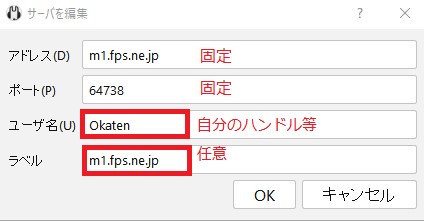
- 次に「サーバ」「AccessToken」(アクセストークン)からアクセストークンを設定してください。
追加(A)を押すと「空のトークン」と表示されますので、それを「指定のアクセストークン」へ変更してください。「指定のアクセストークン」は当面はOkatenかMumble導入ずみのクランメンバーに聞いてください。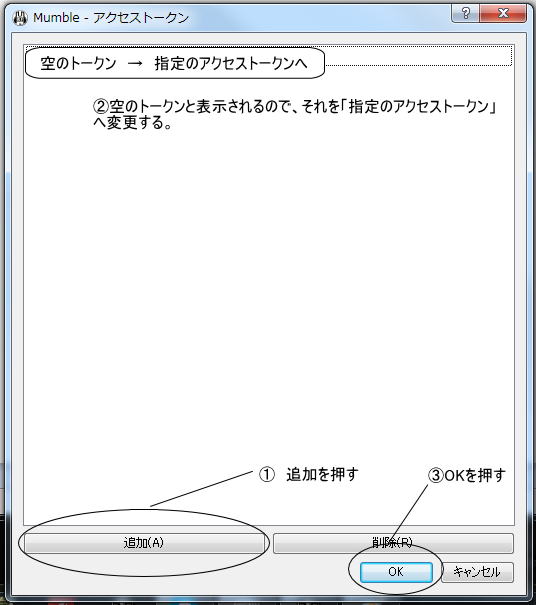
- FPS Network の Tokyo_1にはいります。
新MIDAGの鍵部屋へ移動してください。
ルーム数多いので赤丸内のフィルタで絞り込むのが便利だと思います。
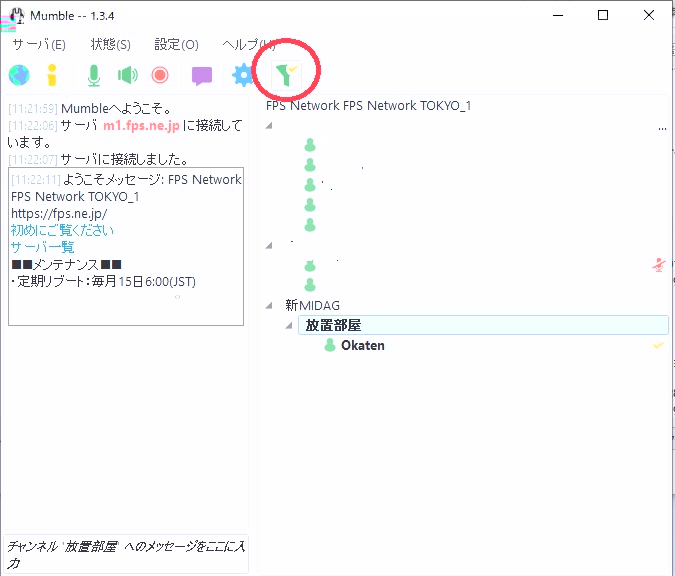
- これで設定できたはず、
- 部屋の利用区分
部屋については以下の通り準備しています。用途に応じて使い分けてください。- Team1〜Team2
- 放置部屋
- 音量等の調整について(旧バージョン資料未更新)
設定難しいケースもありますが(BGのノイズが大きい等)勝手にマイクがONになる場合等は次を操作してみてください。- 「設定(O)」から「設定(S)」を選びます
- 以下の画面が表示されます。なお、左下の「高度な設定」は必ずチェックを入れてください。
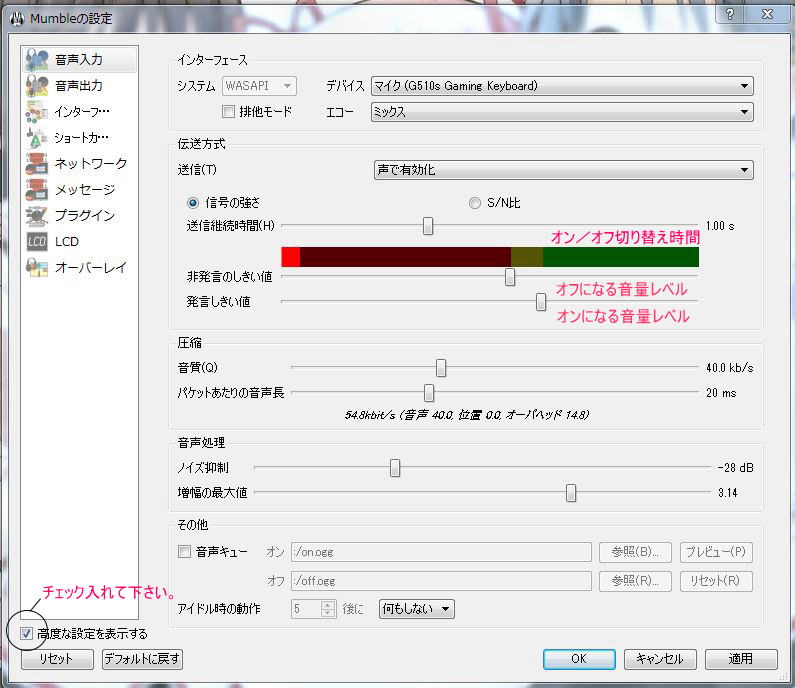
- 送信方式欄の3本のスライドバーで調整します。発声時に緑色のところにバーが入るように、発声終了時に赤のラインにバーが入るように調整してください。
中年戦闘団
WoT内クラン紹介は
[MiDAG]中年戦闘団
[MIDBG]中年戦闘団B群集団
まで